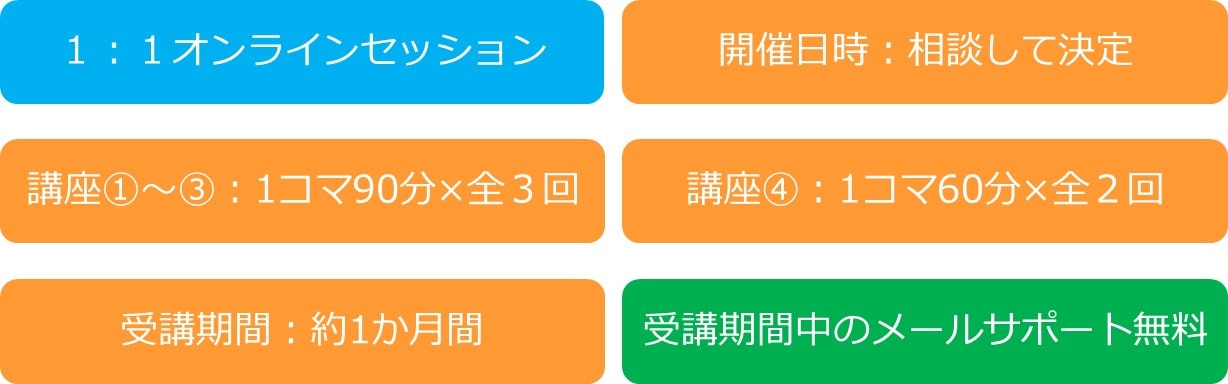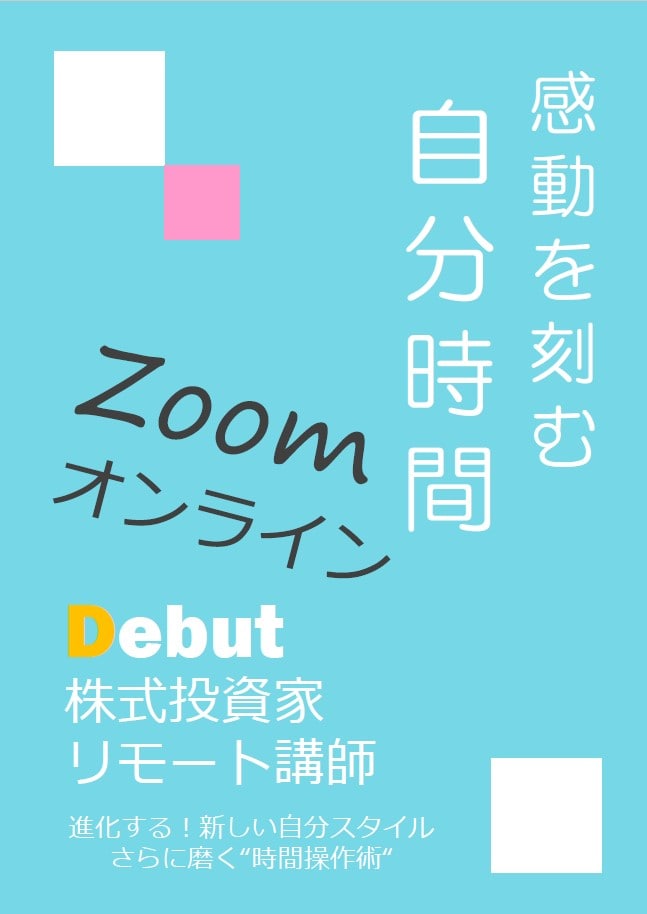見たい場所へジャンプ
読み終える目安:約 2 分
リモート講師”無料”動画セミナー②
無料動画セミナーの内容
はい!
みなさん、こんにちは!
自由な生き方を応援する税理士の稲垣宏隆です!
この動画はリモート講師ワンポイントアドバイスについてお話ししています。
では、早速Zoom画面に切り替えていきましょう。
画面が切り替わりました。
ここからは画面の共有をしていきます。
今日はですね、最低限必要な機材についてお話ししていきます。
まずパソコンですけども、デスクトップ型、ノート型、iPhone、iPad、アンドロイドですね。
そういったものがZoomでは使えます。
ただ、Zoomの機能を全部使いたい人は、デスクトップやノートといったパソコンが必要になります。
あとはですね、機能としては快適な動画再生が可能な性能が必要です。
やはりYouTubeとかAmazonプライムの映画が、ムリなく再生できるくらいの性能が必要になってきます。
2つ目ですけども、光回線であるとかWi-Fi等ネット環境ですね。
こちらのスピードが遅いと、やはり動画の再生が遅くなってきたりとか、カクカクしてきちゃいます。
やはり、ネット環境は快適なものを使ってもらう必要があります。
3つ目と4つ目ですけども、ウェブカメラですね。
あとマイク。
こちらもパソコンに標準で入ってるものを使っていただいて結構です。
ただ、講座をやっていく中で
例えば、私みたいに両手を使いたい
例えば、パソコン画面をいじりながらとかですね
そういったことをやっていく場合、音が入ったりとかするんですね。
あとは、カメラ写りを考えたり。
そういったことを考えると、私はやはりこのヘッドセットがあるとすごく使いやすいと思っています。
ただ、このヘッドセットをつけても、これは有線ですけども、Bluetoothで無線のものもあります。
ご自身の講座の内容によって、使いやすい環境を整えてもらえればと思います。
はい、いかがだったでしょうか。
今日のポイントはこちらになります。
まず、自分が使いやすい環境を整えるっていうことですね。
今あるものを使って、無料アカウントでもって、実際にZoomを使ってみて、模擬講義を1回録画してみると、どういった形で自分が写っているかが分かりやすいと思います。
ぜひやってみてください。
それではまた!